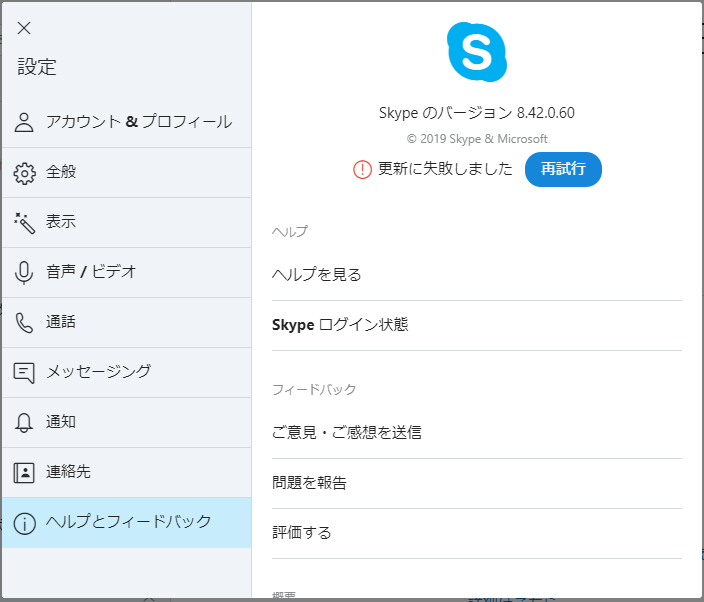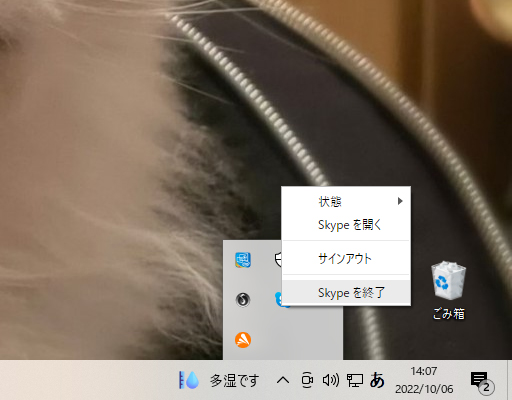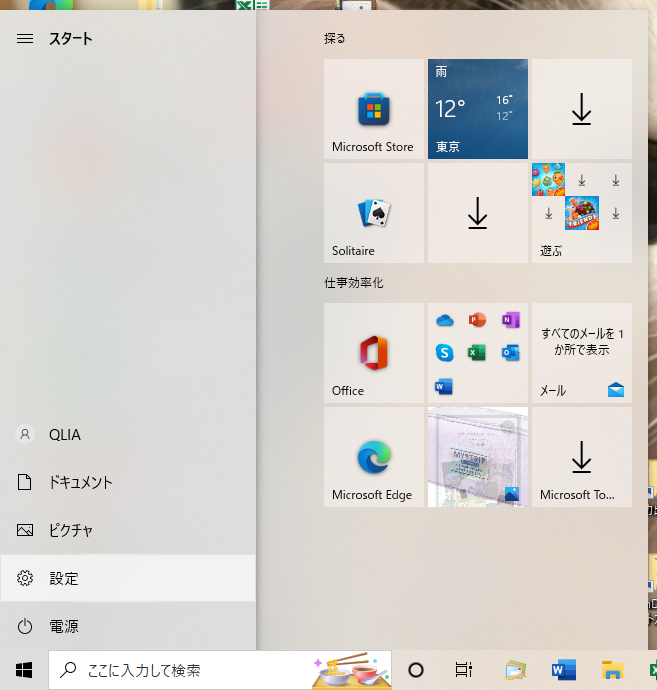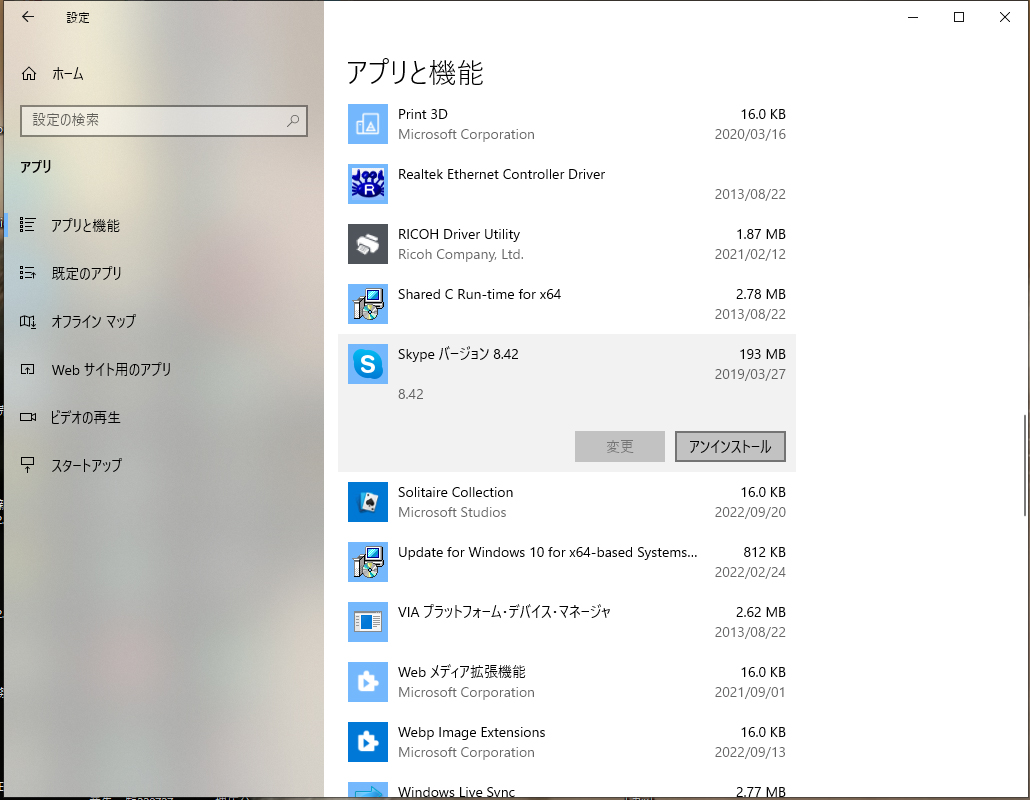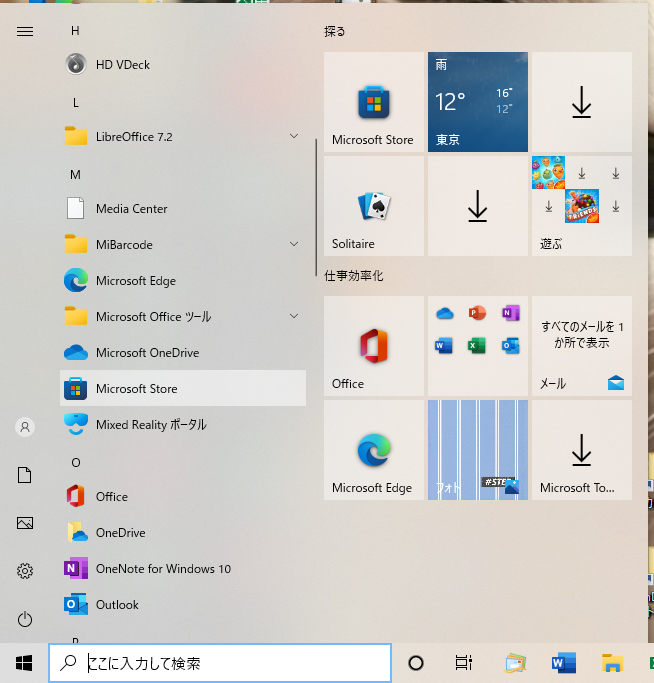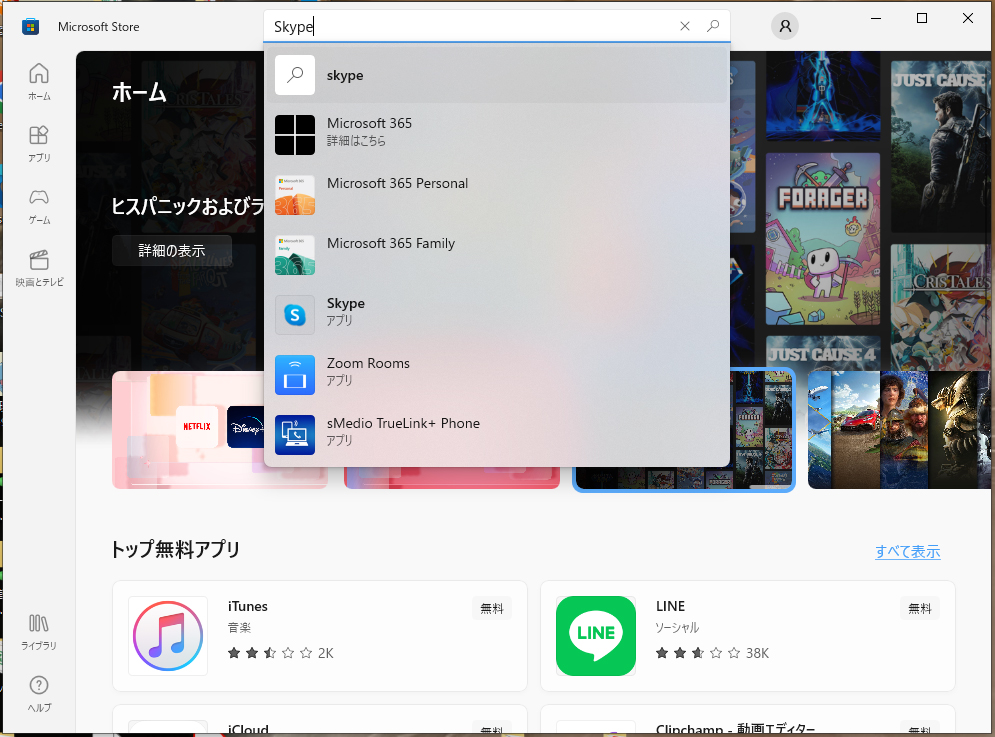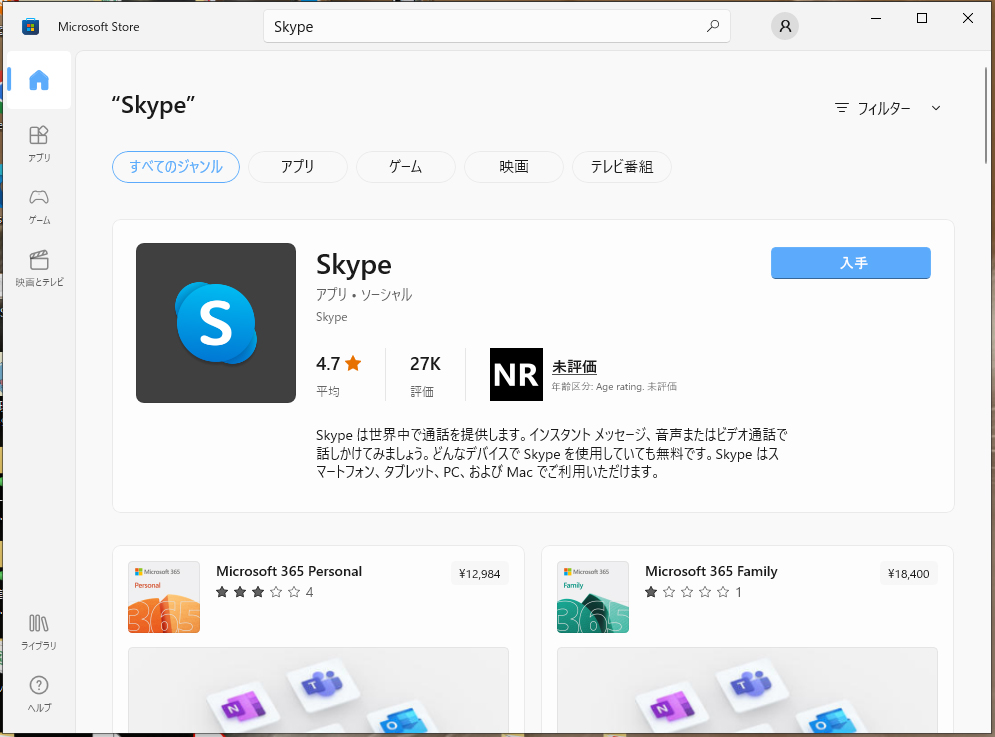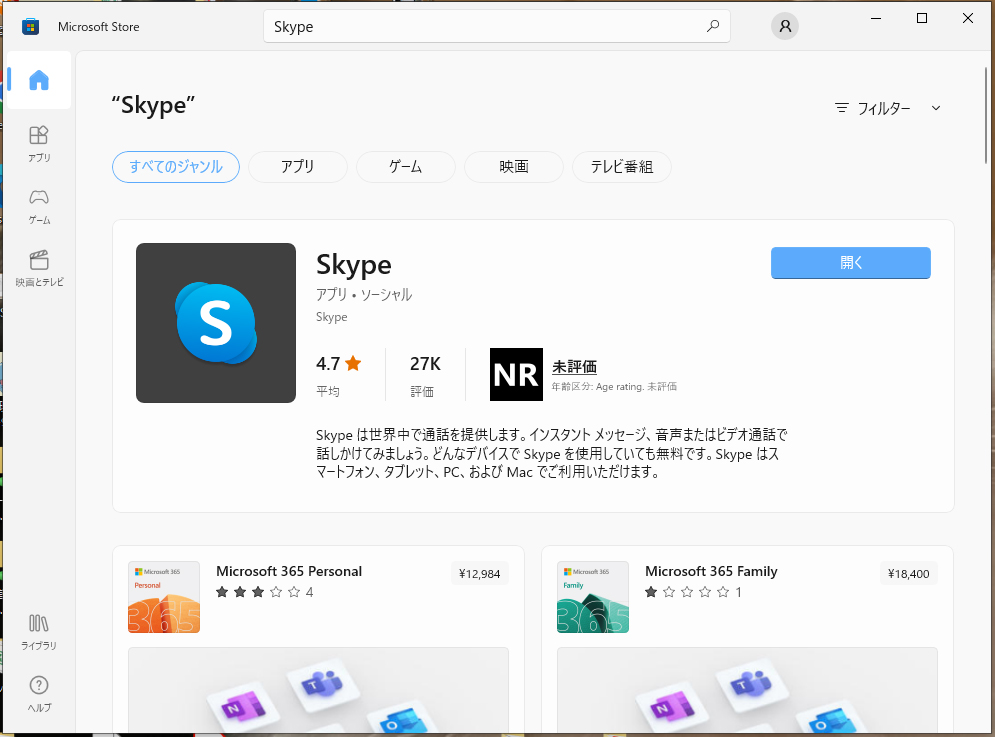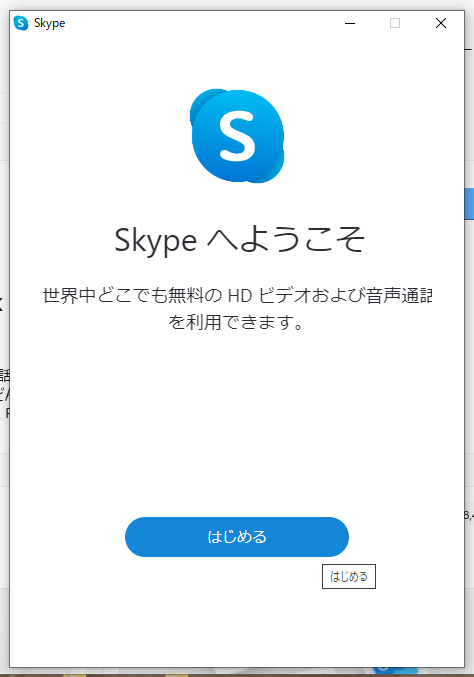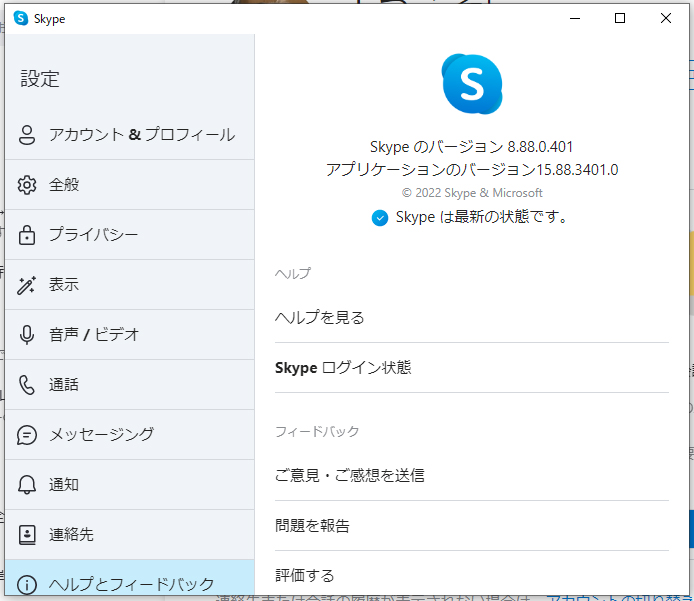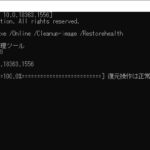Skypeデスクトップ版 特定のトークを選ぶとウインドが真っ青になる
2024/03/04
ある日スタッフから問い合わせがあり
「特定のトークを選んだらSkypeが真っ青になる」
と、問い合わせがありました。
ちょっと仕事が込み入ってた事もあり、後回しにしていたのですが、その後数名のスタッフから同じ問い合わせが....
これは何とかせねば!となり、さっそっく対応することにしました。
本当に真っ青でした
早速現場に急行です!
で、ウインドウが青くなったまま放置しているとの事だったので、実際見せてもらうと....
本当に真っ青でした!
クリックしたりESCキーを押したりしましたが、何も反応がありません。
その後いろいろと触って調べたのですが、原因はSkypeが古いバージョンのままで、更新に失敗しているようでした。
という事で、最新バージョンのSkypeをインストールすることにしました。
結果から言うと、最新バージョンのSkypeをインストールすることで、無事解決にいたりました♪
以下は、手順です。
1,現在のバージョンのSkypeをアンインストールする
まずはSkypeを終了させます。
Skypeはウインドウを×で閉じただけでは終了できないので、タスクバー右の上矢印からSkypeアイコン右クリックで「Skypeを終了」を選びます。
次にスタートメニューの「設定」(歯車のアイコン)を開きます。
設定のウインドウが開くので、アプリを選びます。
アプリの一覧が表示されるので「Skype」を探してクリックします。
すると、「アンインストール」のボタンが表示されるのでクリックします。
スポンサーリンク
アンインストールが完了すると一覧から消えますので、これでアンインストール完了です。
2,MicrosoftStoreから最新のSkypeをインストール
次はインストールです。
スタートメニューも開いて、MicrosoftStoreを選びます。
するとMicrosoftStoreが開くので、上部の検索ボックスに「Skype」と入力します。
Skypeが検索窓のすぐ下に出てくるので、こちらを選びます。
Skypeが表示されるので、右にある「入手」ボタンを押すとインストールが開始されます。
インストールが完了すると、右のボタンが「入手」から「開く」に変わるので、早速起動してみましょう!
3,バージョンを確認して完了です!
新しいバージョンのSkypeが起動すると、サインインを求められるので、IDとパスワードを入力してサインインしてください。
パスワードを忘れてしまった場合は、ログイン画面でパスワードをリセットできるので大丈夫です。
無事Skypeが起動したら、アカウントの右「・・・」から「ヘルプとフィードバック」を選びます。
バージョン情報が開くので、真ん中に「Skypeは最新の状態です。」と表示されていれば完了です。
そして真っ青になっていたトークを選んでみてください。
こちらでは上記手順で全て修復できました。
Windows10になってから色んな更新が自動的に行われるようになったので、まさかSkypeが更新できていなかったとは思いもしませんでした。
Skypeは更新が頻繁に行われているイメージがあって、定期的に大きなバグがあるので、今後も事件があれば情報をアップしていこうと思います。
もう、マイクロソフトの不具合には慣れましたね(笑)
スポンサーリンク